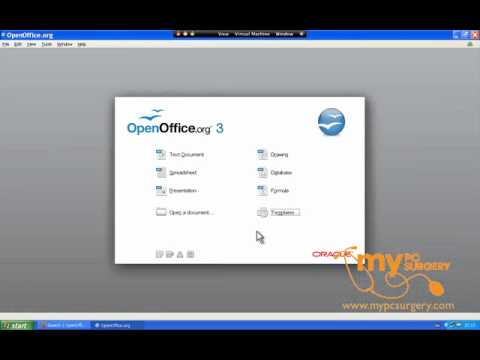
مواد
ایک وکی ہے ، جس کا مطلب ہے کہ بہت سے مضامین متعدد مصنفین نے لکھے ہیں۔ اس مضمون کو بنانے کے ل volunte ، رضاکار مصنفین نے ترمیم اور بہتری میں حصہ لیا۔کیا آپ کے پاس ٹیبل یا ڈیٹا بیس میں ایڈریس بک ہے اور اسے لیبل پرنٹ کرنے کے لئے استعمال کرنا چاہتے ہیں؟ یہ مضمون آپ کو دکھاتا ہے کہ اپنے مقاصد کو کس طرح حاصل کریں۔
مراحل
-
فائل >> نیا >> لیبل پر کلک کریں۔ یہ لیبل کیلئے ڈائیلاگ باکس دکھاتا ہے۔ -
آپشن ٹیب پر کلک کریں۔ -
اس بات کو یقینی بنائیں کہ ہم وقت ساز مواد کو چیک نہیں کیا گیا ہے۔ -
لیبلز ٹیب کو منتخب کریں۔ -
ڈیٹا بیس ڈراپ ڈاؤن مینو میں ، پتے منتخب کریں۔ -
ٹیبل ڈراپ ڈاؤن مینو سے ، شیٹ 1 (یا جس کا نام آپ نے اس کا نام تبدیل کیا اگر آپ نے دیا ہے) کو منتخب کریں۔ -
مارک ڈراپ ڈاؤن مینو میں ، اپنے لیبل کیلئے صحیح نشان منتخب کریں۔ ریاستہائے متحدہ میں ، معیاری برانڈ ایوری ہے۔ -
ٹائپ ڈراپ ڈاؤن مینو میں ، لیبل کی قسم منتخب کریں جو آپ استعمال کریں گے۔ مثال کے طور پر ، ایک عام قسم ایوری 5260 ہے۔ -
ڈیٹا بیس فیلڈ کے ڈراپ ڈاؤن مینو میں ، مطلوبہ فیلڈ منتخب کریں۔ کسی پتے کی صورت میں ، آپ شاید پہلے نام کے ساتھ شروع کریں گے۔ -
جیسا کہ تصویر میں دکھایا گیا ہے بائیں طرف اشارہ کرتے ہوئے تیر پر کلک کریں۔- یہ لیبل پر مناسب جگہ پر مناسب فیلڈ رکھتا ہے۔
-
"رجسٹریشن" بلاک میں جگہ بنانے کے لئے اسپیس کی دبائیں۔ -
ڈیٹا بیس فیلڈ مینو کا استعمال کرتے ہوئے ، آخری نام منتخب کریں۔ -
دبائیں۔ یہاں آپ دوسری لائن پر ہیں۔ -
اوپر کی طرح آگے بڑھنا جاری رکھیں۔ -
اسٹریٹ فیلڈ شامل کریں۔- شہر کا نام شامل کریں۔
- کوما داخل کریں (،)۔
- اسپیس بار دبائیں اور اسٹیٹس فیلڈ شامل کریں۔
- اسپیس بار دبائیں اور پھر پوسٹل کوڈ فیلڈ شامل کریں۔
-
اپنی لیبل شیٹ بنانے کے لئے نئی دستاویز پر کلک کریں۔ یہ نئی دستاویز کی طرح نظر آنی چاہئے۔ -
فائل >> پرنٹ (Ctrl + P) پر کلک کریں۔ ایک ونڈو کھل جائے گی اور آپ سے پوچھے گی کہ کیا آپ معیاری خط چھاپنا چاہتے ہیں۔ -
ہاں منتخب کریں۔ -
یقینی بنائیں کہ آپ کا پرنٹر منتخب کیا گیا ہے ، بالکل اسی طرح جس ڈیٹا کو آپ پرنٹ کرنا چاہتے ہیں ، اور پھر پرنٹنگ شروع کریں۔